Tu as le besoin d'utiliser des graphismes attrayants pour tes boutons dans Unity ? Au lieu d'un texte terne, tu peux intégrer tes propres designs pour rendre ton interface utilisateur plus engageante. Dans ce guide, tu apprendras à créer des graphismes de boutons attrayants dans Photoshop, à les insérer dans Unity et à les utiliser efficacement – sans aucun script. Commençons.
Principales conclusions
- Avec Photoshop, tu peux rapidement créer des graphismes de boutons simples et personnalisables.
- Unity prend en charge l'intégration d'images PNG contenant des transparences.
- Changer le type de texture en Unity sur « Sprite » est nécessaire pour afficher correctement les graphismes.
Guide étape par étape
Étape 1: Créer un graphisme dans Photoshop
Tout d'abord, crée un nouveau fichier dans Photoshop en cliquant sur « Fichier » puis sur « Nouveau ». Configure les dimensions à 250 pixels par 250 pixels et la résolution à 72 DPI. Clique sur « OK ».
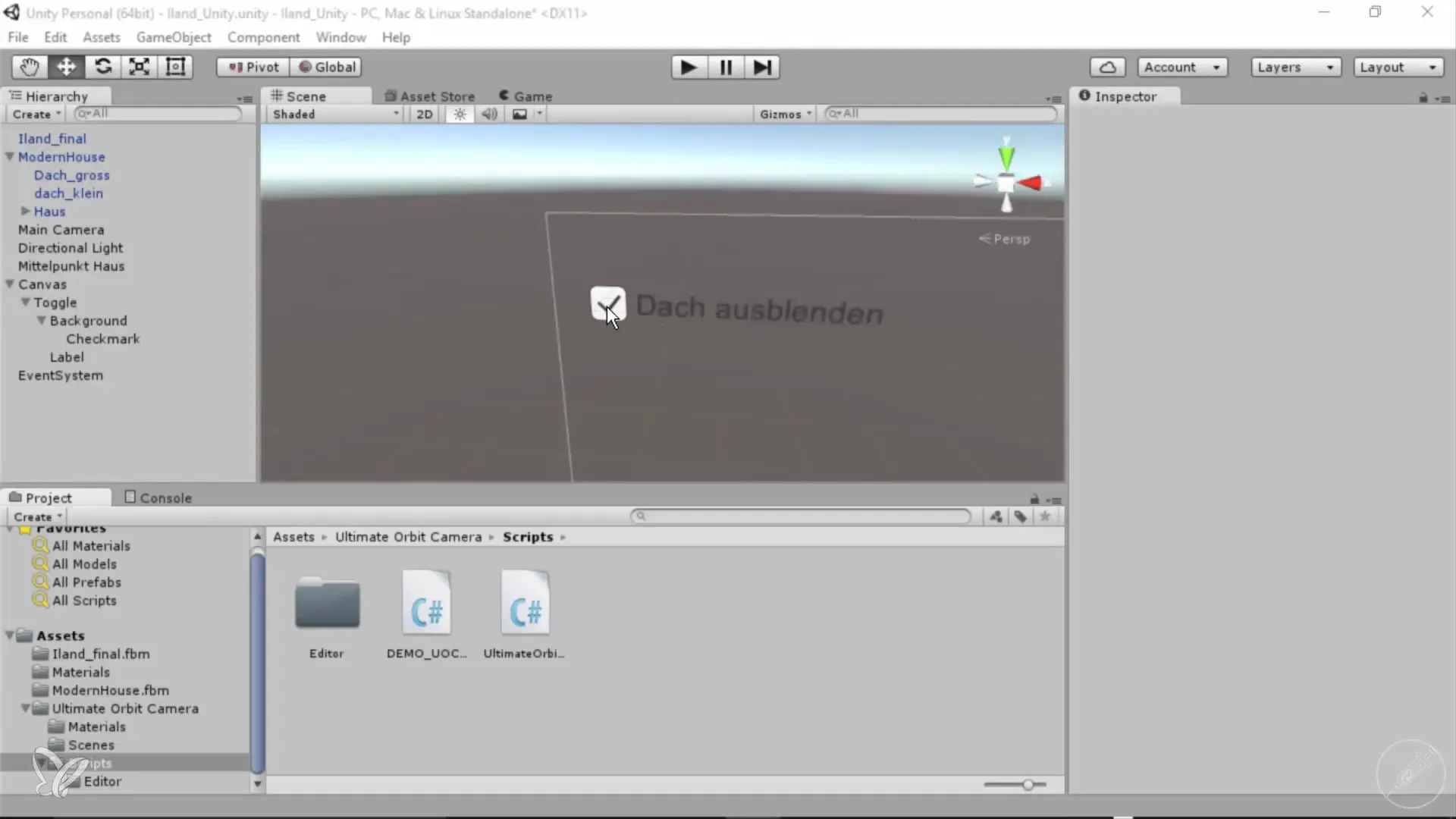
Étape 2: Concevoir le bouton
Transforme le calque d'arrière-plan en calque normal. Sélectionne l'outil Ellipse et crée un simple cercle au centre de la toile. Remplis le cercle avec une couleur rouge vif en utilisant la touche Alt et la touche Retour arrière.
Étape 3: Ajouter un symbole
Utilise l'outil Texte pour ajouter un symbole. Choisis une couleur blanche et la police Webdings-Regular. Il peut être utile de choisir le symbole pour les informations — ou dans ce cas un œil. Agrandis le symbole en conséquence.
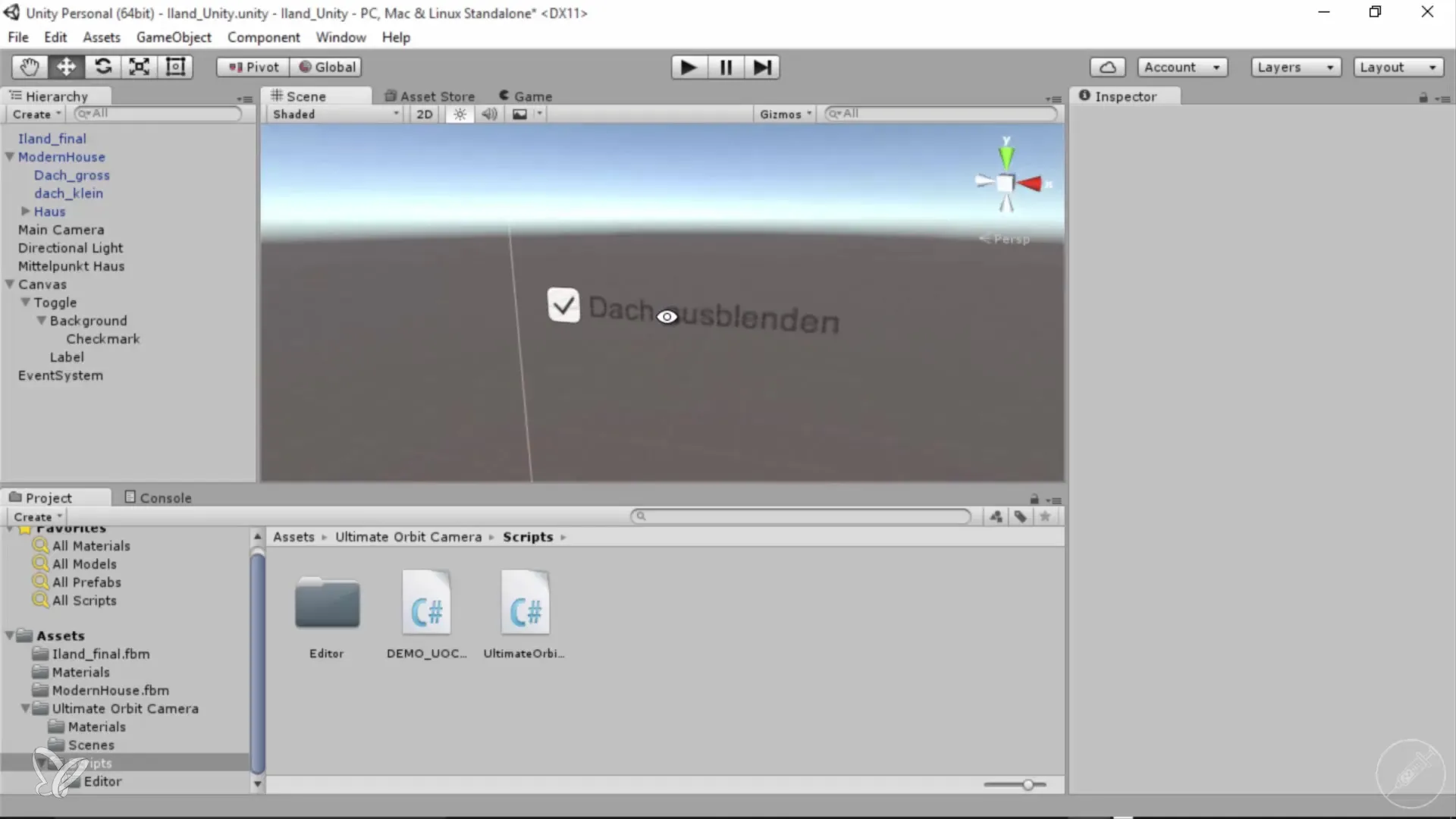
Étape 4: Enregistrer le fichier
Après avoir créé ton graphisme, supprime le calque d'arrière-plan pour assurer la transparence. Enregistre maintenant le fichier au format PNG pour conserver les transparences.
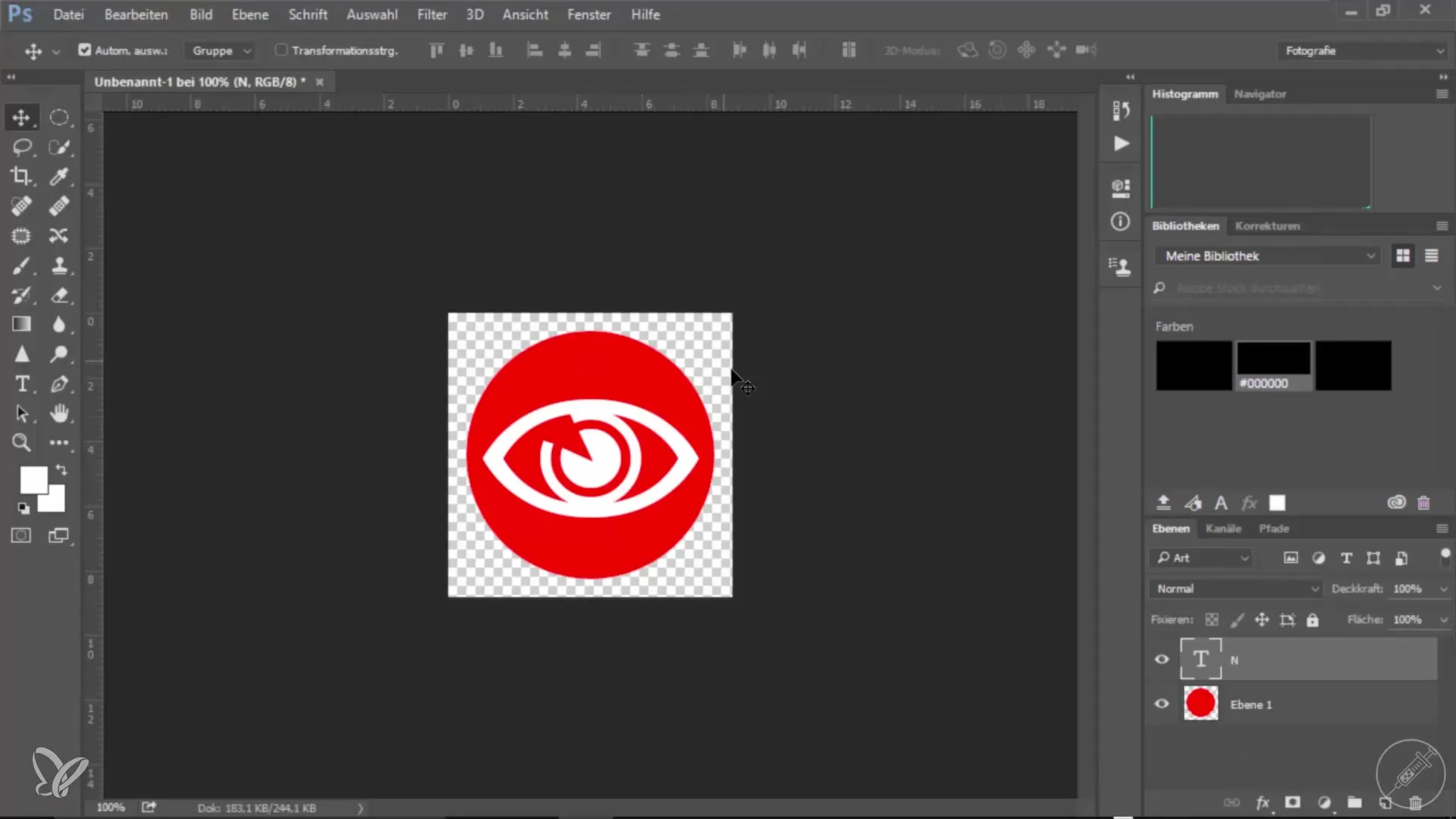
Étape 5: Importer le bouton dans Unity
Ouvre Unity et va dans le dossier « Assets ». Crée un nouveau dossier et nomme-le « buttons ». Importe ensuite ton fichier PNG dans ce dossier et renomme-le, par exemple en « Bouton œil ».
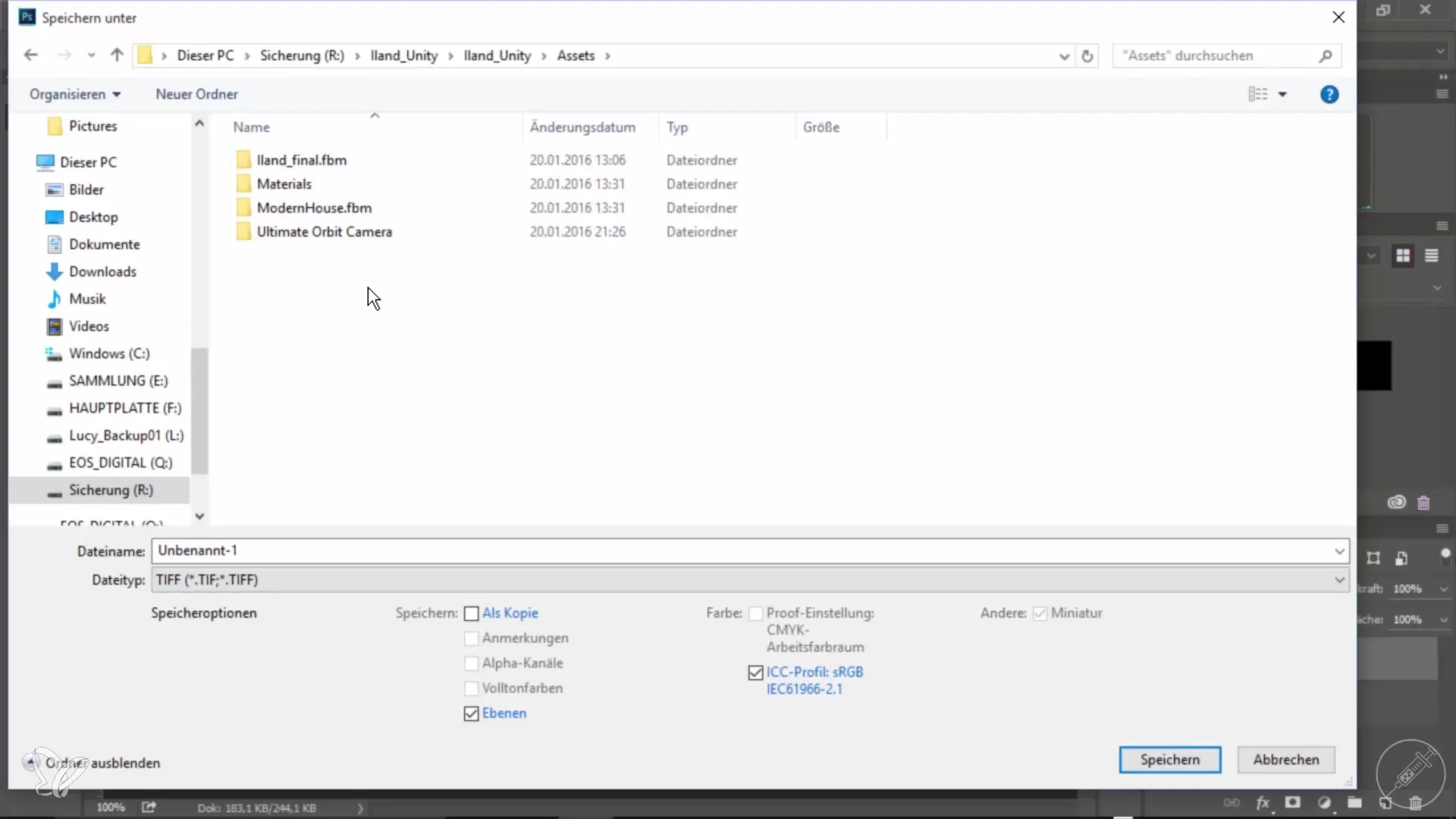
Étape 6: Insérer le graphisme dans le projet Unity
Navigue vers « Assets » et ouvre le dossier « buttons ». Là, tu devrais maintenant voir ton fichier PNG. Clique sur l'image pour t'assurer qu'elle a été correctement importée.
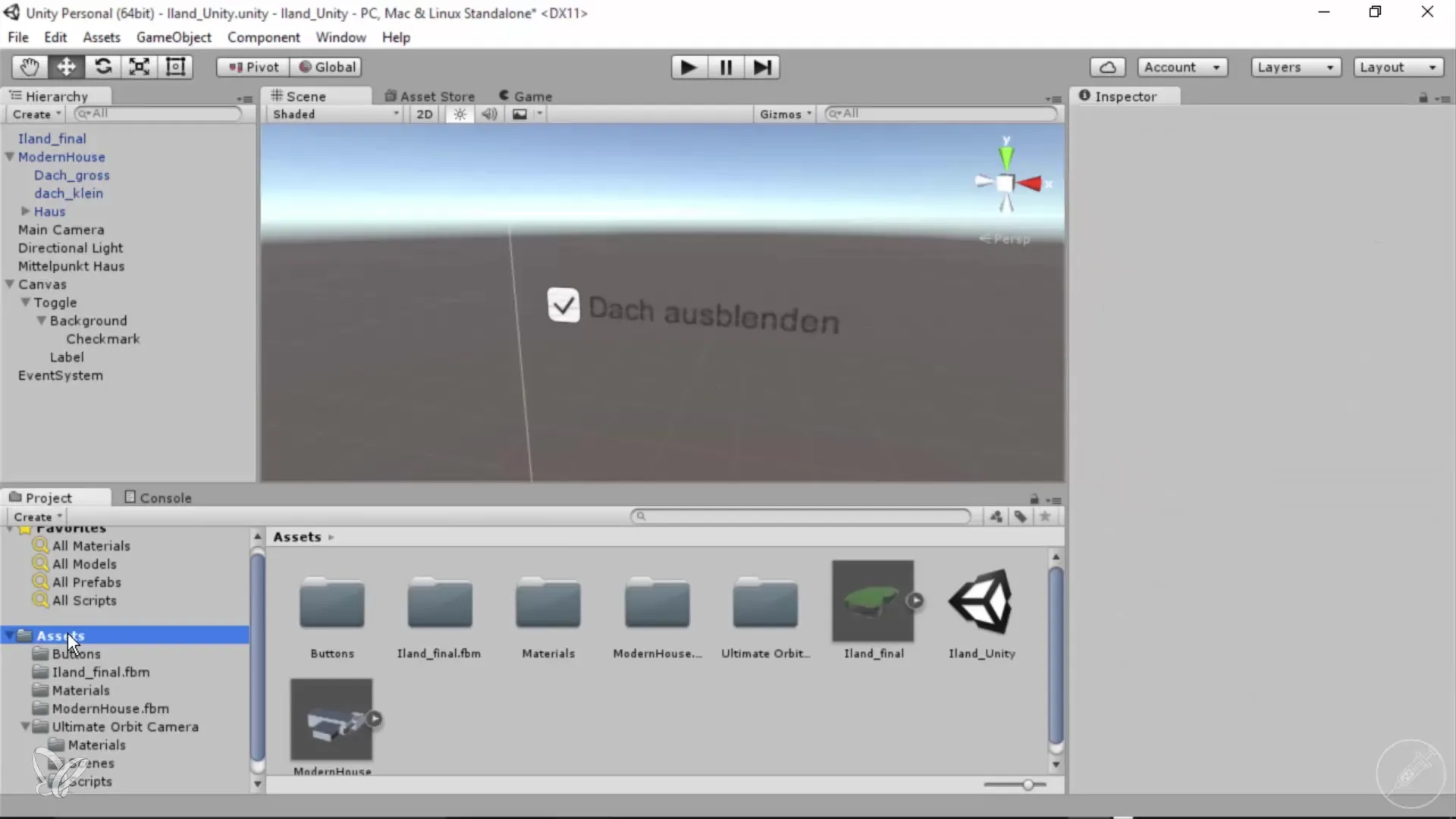
Étape 7: Définir l'image comme Sprite
Accède aux réglages de l'inspecteur et cherche l'option « Type de texture ». Assure-toi que le type est commuté sur « Sprite », car les boutons doivent être utilisés comme des sprites dans Unity. Confirme ce changement.
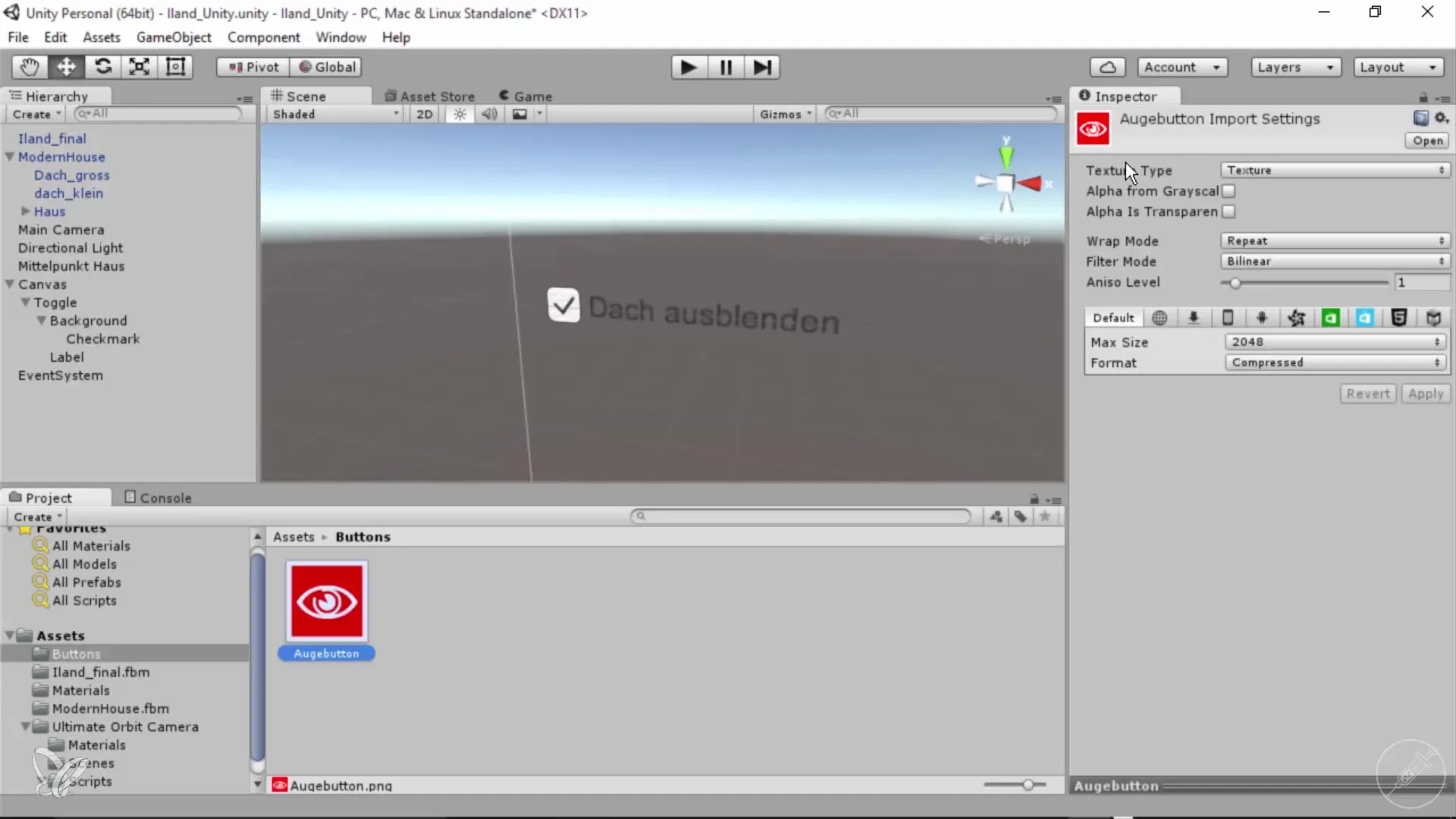
Étape 8: Insérer le bouton dans le Canvas
Dans la zone « Canvas », tu vois ton élément Toggle. Assure-toi que le script Image fonctionne correctement. Fais glisser l'image nouvellement importée dans la zone « Source Image » du script Image.
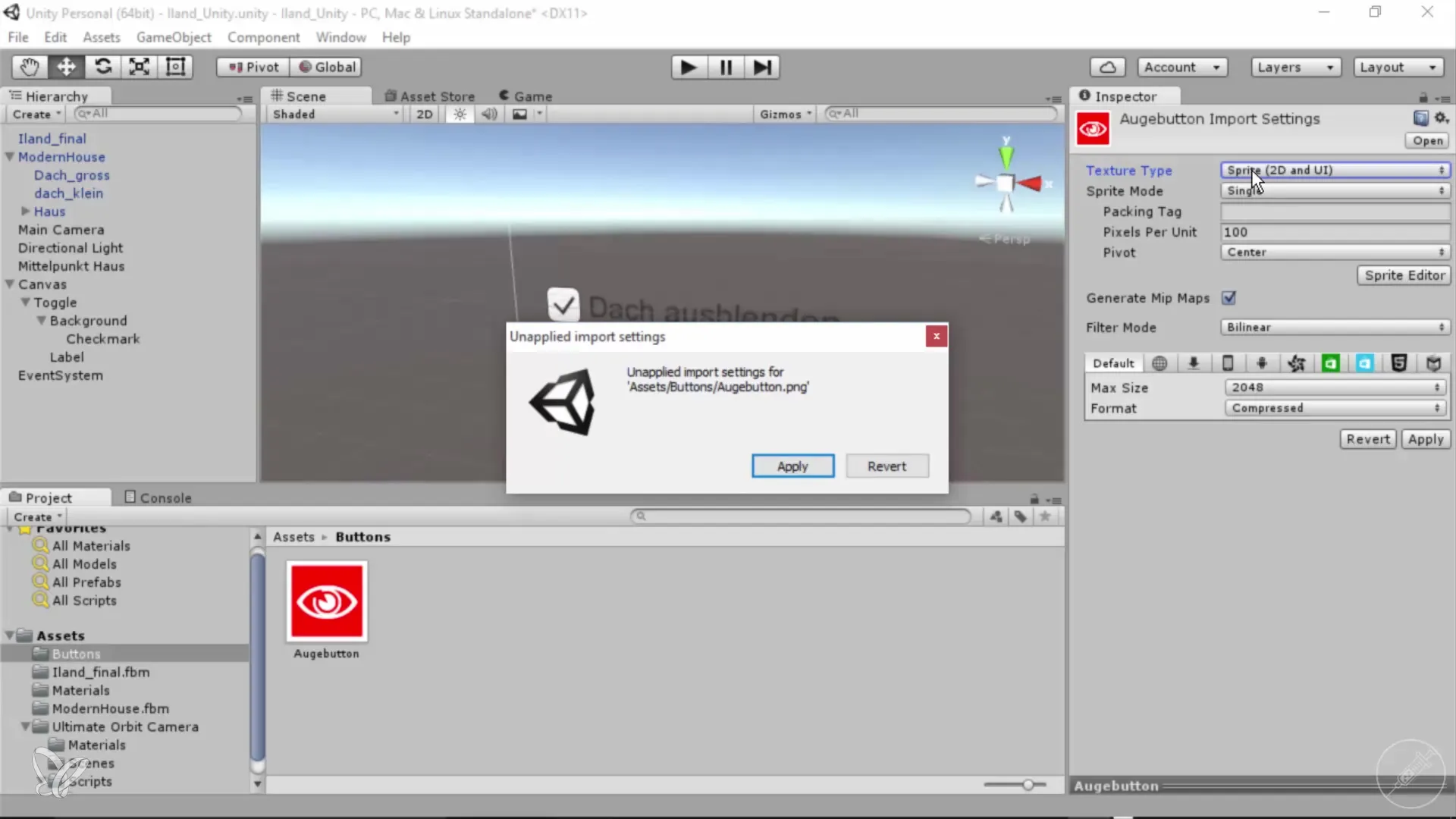
Étape 9: Vérification de la fonctionnalité
Démarre ton projet pour vérifier que le graphisme s'affiche en tant que bouton. Vérifie si l'image fonctionne comme prévu.
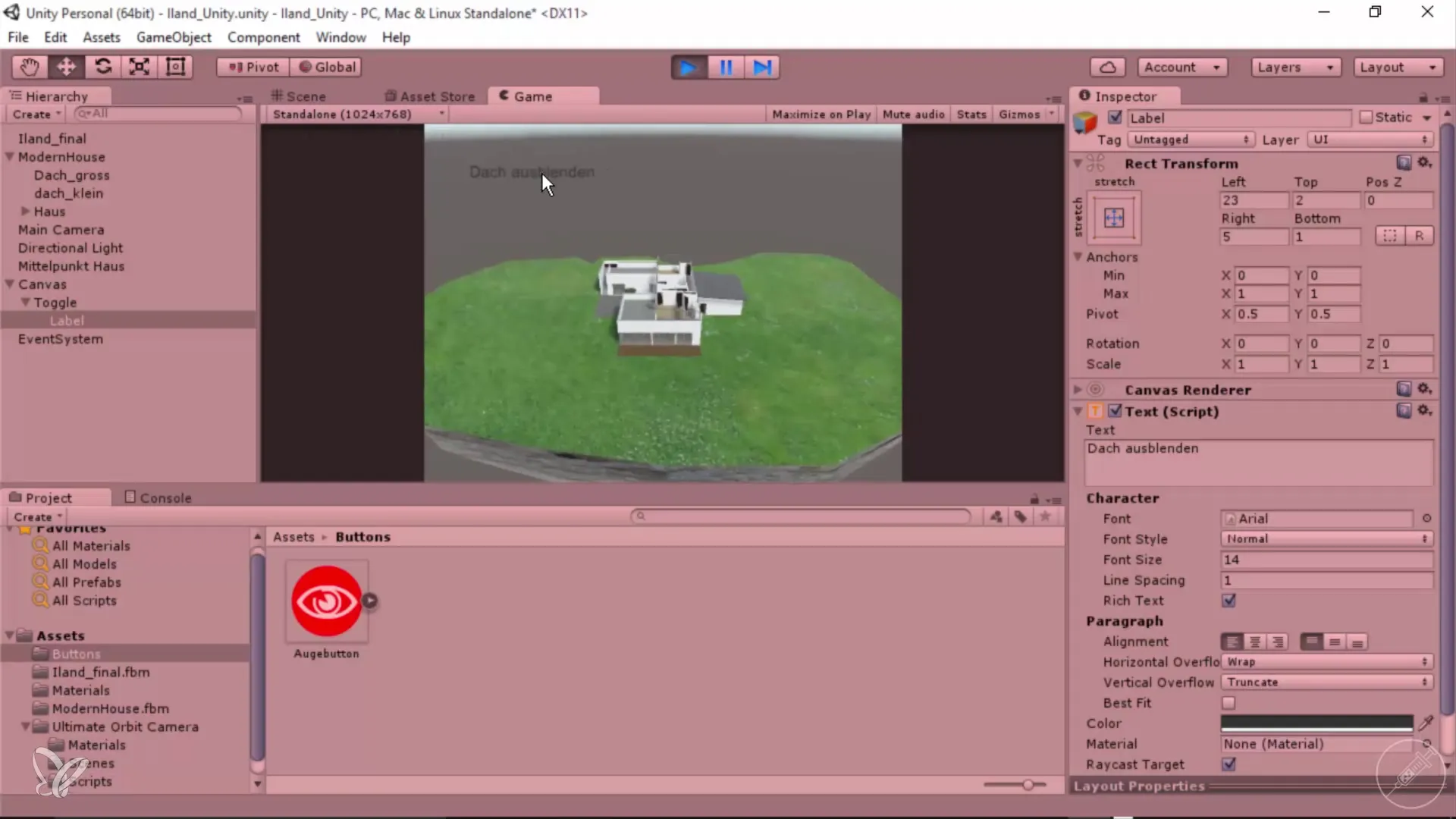
Étape 10: Effectuer les dernières ajustements
Ajuste éventuellement la taille de l'image et repositionne-la dans le Canvas pour l'intégrer de manière visuellement attrayante. Redémarre le projet pour vérifier tes ajustements.
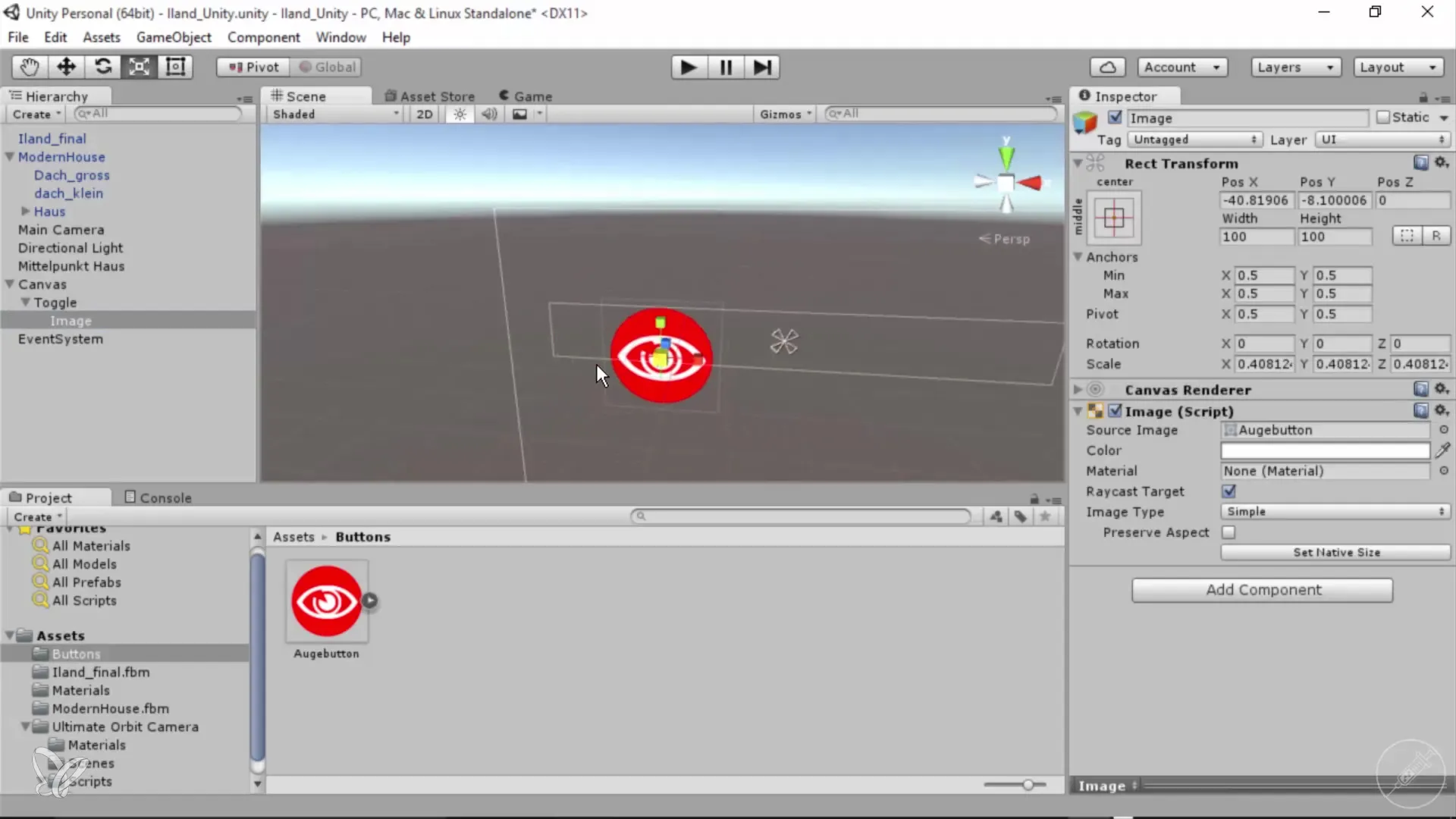
Résumé – Vues d'architecture 360° : Ajouter des graphismes aux boutons sans scripting
Ajouter des graphismes à des boutons dans Unity peut être fait rapidement et facilement en suivant les étapes que tu as apprises dans ce guide. Avec Photoshop, tu as la liberté de créer des designs personnalisés qui s'intègrent parfaitement dans ton projet. Cela améliore non seulement l'attrait visuel de ton application, mais permet également une expérience utilisateur plus engageante.
Questions fréquentes
Quelle est la différence entre Texture et Sprite dans Unity ?Les textures sont des fichiers d'image généraux, tandis que les sprites sont optimisés pour les graphismes 2D et contiennent des informations supplémentaires nécessaires à leur affichage dans Unity.
Comment puis-je optimiser la qualité de mes graphismes dans Unity ?Assure-toi de choisir la bonne résolution et de changer le type de texture en « Sprite » pour garantir la meilleure qualité possible.
Puis-je utiliser des GIFs animés pour des boutons dans Unity ?Unity ne prend pas en charge les GIFs nativement, mais tu peux intégrer des animations en tant qu'animations de sprite pour obtenir des effets similaires.


